OpenSSL , eine Anwendungssicherheitsbibliothek zum Bereitstellen einer sicheren Netzwerkkommunikation; Es wird ausgiebig von großen Internetservern einschließlich HTTP-Websites verwendet. Außerdem ist OpenSSL unter einer Lizenz im Apache-Stil lizenziert, was bedeutet, dass es für persönliche und kommerzielle Zwecke frei verwendet werden kann. Wenn Sie OpenSSL-Bibliotheken auf Ihrem Ubuntu installieren möchten, um die Kommunikation Ihres Systems zu schützen, wenn es mit einem Netzwerk verbunden ist, dann ist dieser Artikel eine Anleitung dazu.
Installieren von OpenSSL-Bibliotheken auf Ubuntu
Es gibt zwei Methoden, um OpenSSL-Bibliotheken auf Ubuntu zu installieren:
Methode I: Aus dem offiziellen Repository
Um openSSL-Bibliotheken auf Ubuntu zu installieren, folgen Sie den unten beschriebenen Schritten:
Schritt 1: Repository aktualisieren/aktualisieren
In allen neuesten Ubuntu-Distributionen ist das openSSL-Paket bereits im offiziellen Repository vorhanden. Führen Sie also die unten genannten Befehle aus, um das Repository zu aktualisieren:
sudo passendes Update
sudo passendes Upgrade
Schritt 2: Installieren Sie OpenSSL
Führen Sie dann den unten genannten Befehl aus, um openSSL aus dem offiziellen Repository zu installieren. Durch Ausführen dieses Befehls werden auch die openSSL-Bibliotheken installiert:
sudo geeignet Installieren openssl
In der Ausgabe sehen Sie eine lange Liste von Openssl-Bibliotheken, die installiert wurden:

Schritt 3: Openssl-Entwicklungstool
Normalerweise werden durch die einfache Installation des openssl-Pakets auch alle Bibliotheken von SSL installiert, aber manchmal bleiben aufgrund fehlender Entwicklungstools einige Bibliotheken deinstalliert. Es wird daher empfohlen, das Entwicklungstoolpaket mit dem unten genannten Befehl zu installieren:
sudo geeignet Installieren libssl-dev
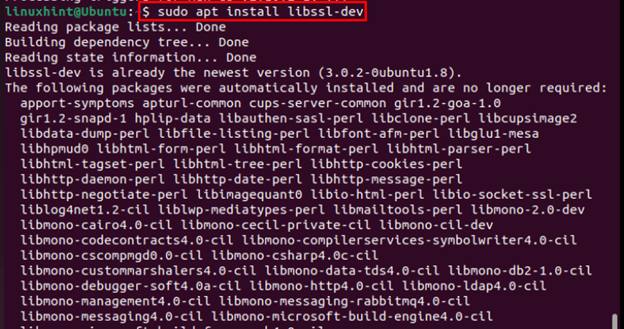
Entfernen von OpenSSL-Bibliotheken auf Ubuntu
Um die OpenSSL-Bibliotheken auf Ubuntu zu entfernen, kann jeder der unten genannten Befehle verwendet werden:
sudo apt entfernt openssl
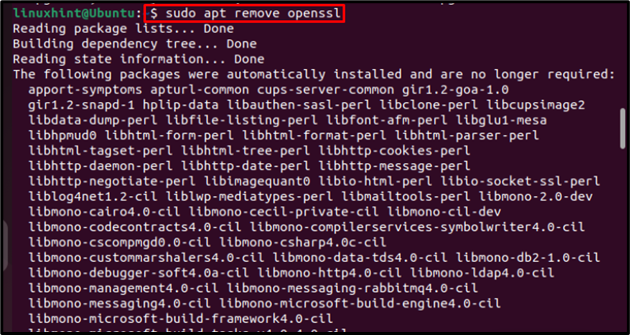
Oder:
sudo apt bereinigen openssl
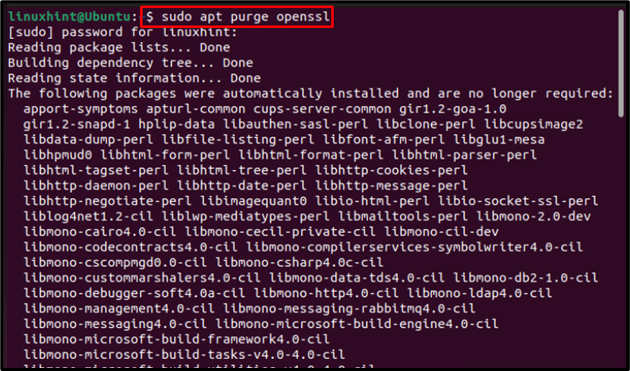
Methode II: Durch Herunterladen der .tar-Datei
Die andere Methode besteht darin, OpenSSL mithilfe der .tar-Datei manuell zu installieren. Dadurch können Benutzer die neueste Version 3.0 von openSSL installieren und dazu die unten beschriebenen Schritte ausführen:
Schritt 1: Installieren der erforderlichen Abhängigkeiten
Um OpenSSL manuell zu installieren, sind einige Abhängigkeiten erforderlich, installieren Sie sie mit dem unten genannten Befehl:
sudo geeignet Installieren build-essential zlib1g-dev checkinstall -Und
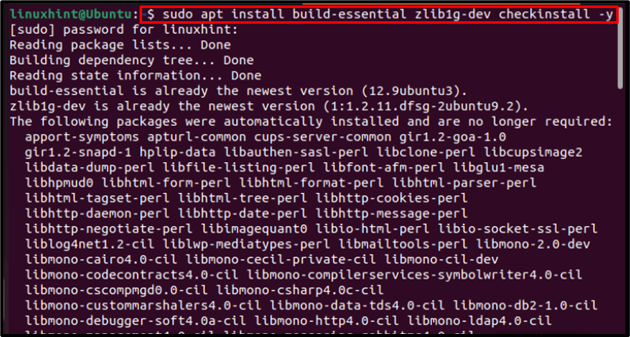
Schritt 2: Herunterladen der .tar-Datei
Um alle OpenSSL-Bibliotheken zu organisieren, wurde vorgeschlagen, das Verzeichnis in /usr/local/src zu ändern:
CD / usr / lokal / Quelle /
Laden Sie dann die neueste Version von openSSL herunter. nimmt Datei von der offiziellen Seite mit dem unten genannten Befehl:
sudo wget https: // www.openssl.org / Quelle / openssl-3.0.7.tar.gz

Schritt 3: Extrahieren der .tar-Datei
Nachdem Sie die .tar-Datei heruntergeladen haben, extrahieren Sie sie mit dem unten genannten Befehl:
sudo nimmt -xf openssl-3.0.7.tar.gz

Schritt 4: Konfigurieren und Kompilieren von OpenSSL-Dateien
Konfigurieren und kompilieren Sie dann openSSL-Dateien mit den unten aufgeführten Befehlen:
CD openssl-3.0.7sudo . / Konfig --Präfix = / usr / lokal / ssl --openssldir = / usr / lokal / ssl freigegeben zlib
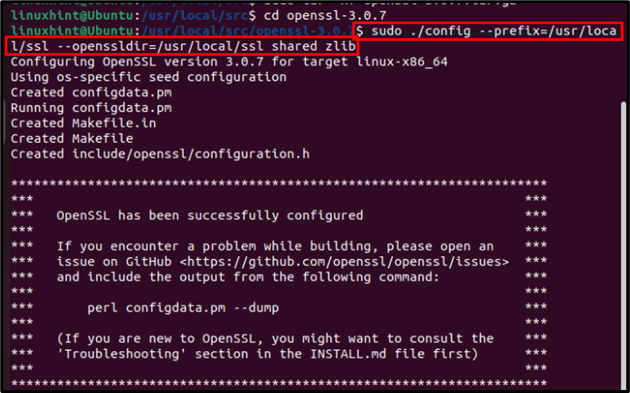
Dann kompilieren Sie die Dateien mit dem unten genannten Befehl in ausführbare Formen:
sudo machen

Installieren Sie dann diese ausführbaren Dateien, indem Sie den unten genannten Befehl ausführen:
sudo machen Installieren
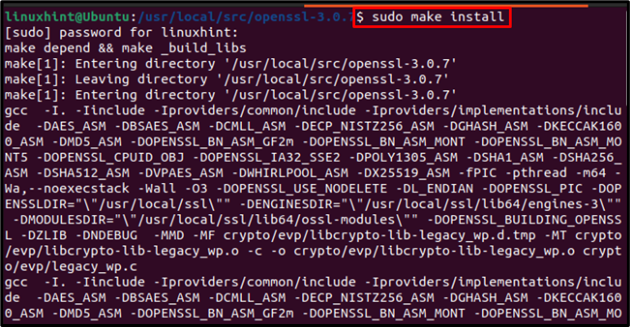
Schritt 5: Linkbibliotheken konfigurieren
Erstellen Sie eine neue Datei mit dem Nano-Editor, um die konfigurierten Bibliotheken zu verknüpfen:
sudo nano / usw / ld.so.conf.d / openssl-3.0.7.conf
Fügen Sie in der Datei den Pfad der Bibliotheken ein:
/ usr / lokal / ssl / lib64

Dann speichern und beenden Sie die Datei.
Schritt 6: Laden Sie den dynamischen Link neu
Laden Sie dann die dynamische Verknüpfung konfigurierter Bibliotheken neu, indem Sie den unten genannten Befehl verwenden:
sudo ldconfig -In
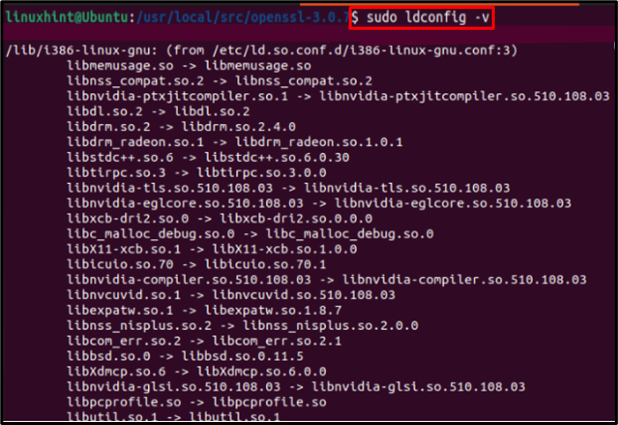
Schritt 7: Verifizieren
Führen Sie schließlich den unten genannten Befehl aus, um die installierte Version von openSSL zu überprüfen:
openssl-Version -A
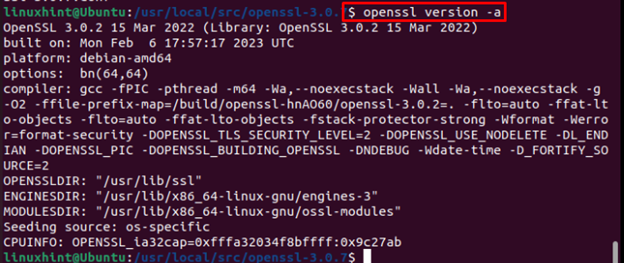
Entfernen von OpenSSL-Bibliotheken
Wenn Sie die installierten openSSL-Bibliotheken entfernen möchten, entfernen Sie dazu manuell das Verzeichnis, in dem alle Bibliotheken vorhanden sind, aber stellen Sie vorher sicher, dass nichts anderes als Bibliotheken in diesem Verzeichnis gespeichert wurde:
sudo rm -rf CD / usr / lokal / Quelle /

Abschluss
Alle neuesten Versionen auf Ubuntu haben OpenSSL-Bibliotheken in ihren Repositories. Es wird daher empfohlen, die OpenSSL-Bibliotheken aus dem Repository mit dem Befehl apt zu installieren. Installieren Sie außerdem die Entwicklungstools für openSSL, um alle Bibliotheken erfolgreich zu installieren. Wenn Sie jedoch die neueste Version von openSSL installieren möchten, ist die .tar-Dateimethode am besten geeignet.